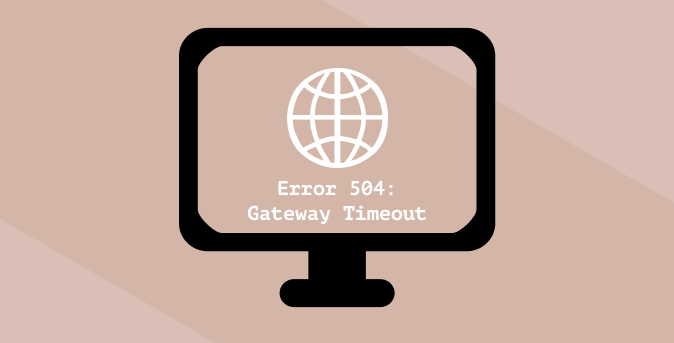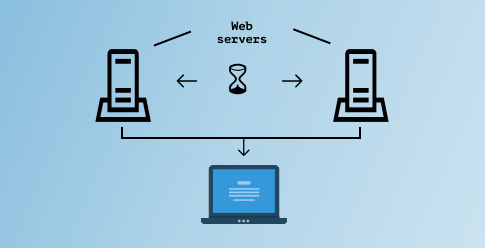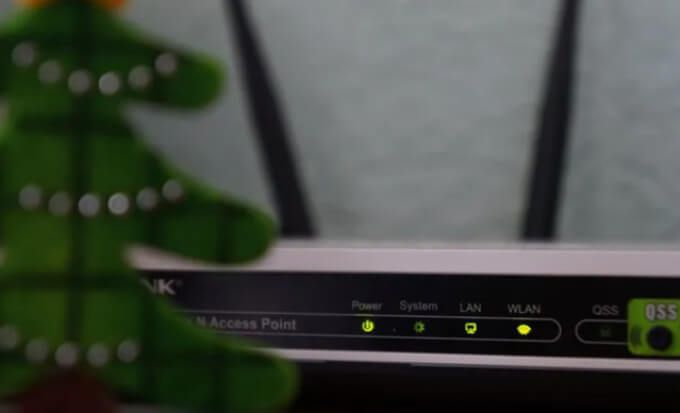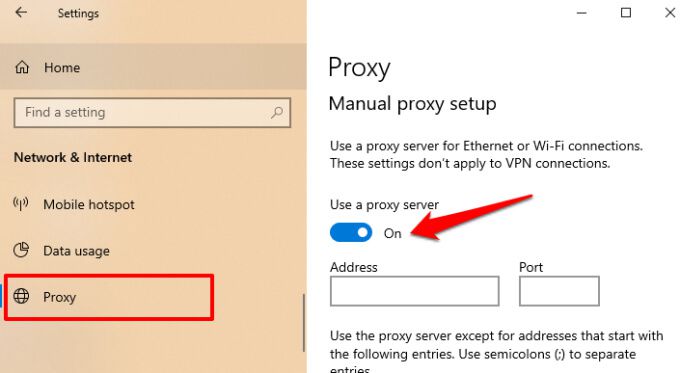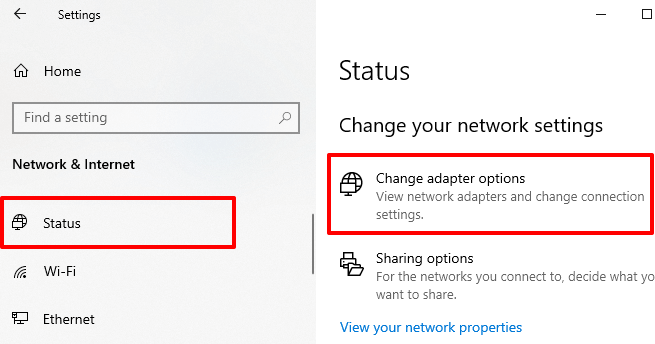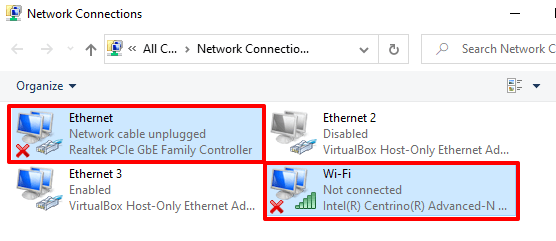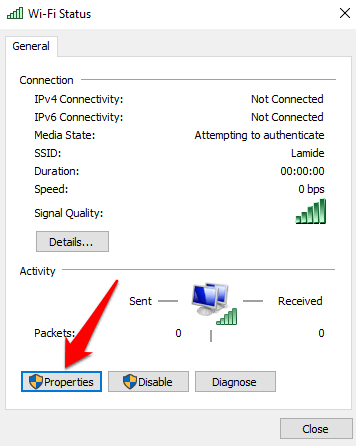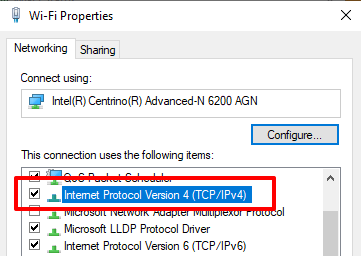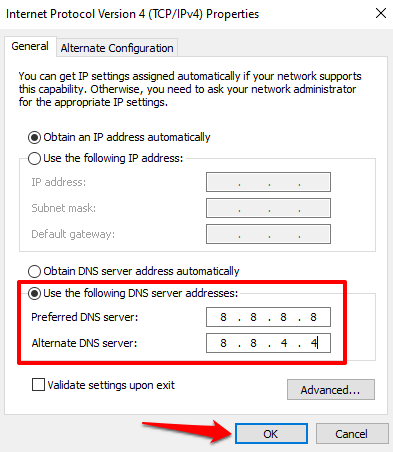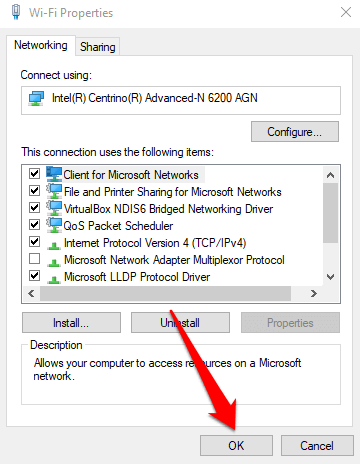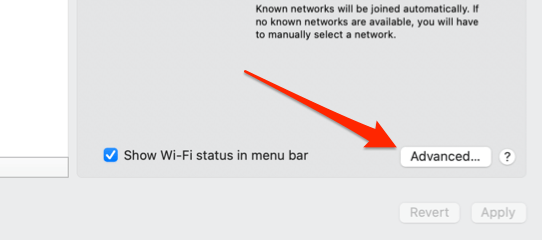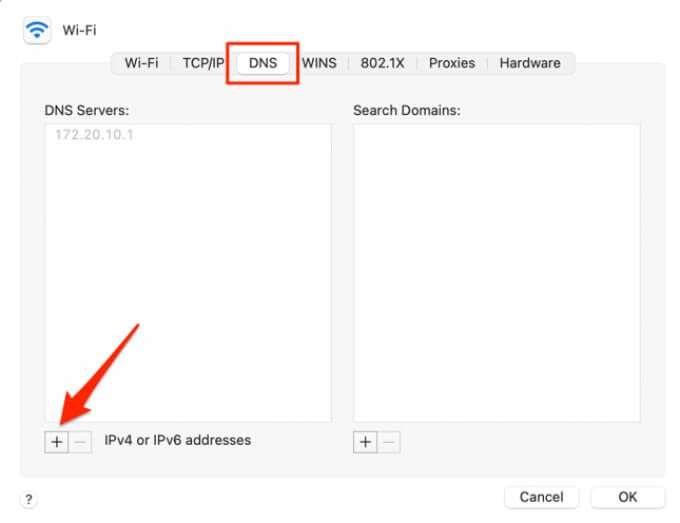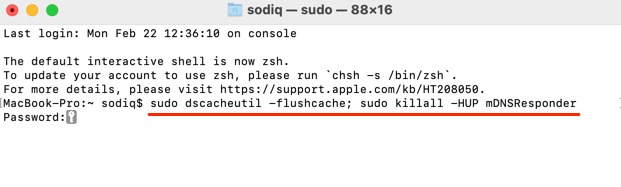Quando você tem problemas para acessar certos sites, seu navegador geralmente exibe um código de status HTTP que ajuda a decifrar o problema. Esses códigos vêm em diferentes tipos e variações, cada um com seu significado e soluções individuais. Há 90% de chance de você ter encontrado um erro de tempo limite do gateway 504 pelo menos uma vez ao navegar na Internet.
O que significa Tempo limite de 504 gateway? O erro 504 Gateway Timeout é identificado de forma diferente por vários sites e navegadores, mas as variações significam a mesma coisa. Portanto, se um determinado site gerar um erro de”Tempo limite do gateway (504)”enquanto outros exibem o deles como”Erro HTTP 504″,”Domínio demorou muito para responder”ou”Tempo limite do gateway”, eles estão apontando o mesmo problema.
Neste guia, vamos orientá-lo em tudo o que você precisa saber sobre o erro 504 de tempo limite do gateway-significado, causas e as soluções.
O que significa o erro de tempo limite do gateway 504?
Muitas coisas acontecem nos bastidores quando você visita um site ou clica em um link em seu navegador. Normalmente, segue as etapas abaixo:
- Insira um URL na barra de endereço do navegador.
- O navegador valida e localiza o endereço IP do site (via DNS lookup ).
- O navegador envia uma solicitação aos servidores do site.
- O servidores processam a solicitação e enviam uma cópia da página da web para o navegador.
- O navegador reúne e interpreta as informações do servidor e exibe uma página da web.
Se o seu navegador exibir o erro 504 Gateway Timeout em vez de uma página da web funcional, isso indica que houve um problema com a Etapa 4 . Ou seja, os servidores do site não conseguiram processar a solicitação do seu navegador com rapidez suficiente.
Isso ocorre quando o servidor de gateway de um site (ou servidor primário) não recebe uma resposta oportuna de um servidor secundário (também chamado de servidor upstream). Então, o que exatamente causa esse atraso na conexão do servidor? Prossiga para a próxima seção para descobrir.
In_content_1 todos: [300×250]/dfp: [640×360]
->
O que causa o erro de tempo limite do gateway 504?
Muitas vezes, o erro 504 Gateway Timeout surge devido a problemas de conectividade do servidor no final do site; talvez, um (ou todos) os servidores travou ou está temporariamente sobrecarregado e não pode processar novas solicitações. Esse erro também pode ocorrer se o site mudou recentemente para um novo endereço IP (serviço de hospedagem) ou sua configuração de firewall está bloqueando erroneamente o conteúdo seguro.
Falhas no servidor são comumente responsáveis pelo erro 504 Gateway Timeout, então o administrador de um site está na melhor posição para resolver o problema. No entanto, você também deve solucionar o problema do seu dispositivo. Isso ocorre porque o erro 504 de tempo limite também pode resultar de problemas com seu dispositivo ou configurações de rede, embora a possibilidade seja bastante rara.
Como corrigir o erro de tempo limite do gateway 504
Compilamos vários métodos de solução de problemas em potencial que resolverão o erro se o problema for seu. Teste-os e veja se funcionam para você.
1. Atualize a página da web
Conforme mencionado anteriormente, um site pode exibir o código de erro 504 se seus servidores estiverem sobrecarregados, talvez devido a um aumento repentino no tráfego. Se esta for a causa do erro, recarregar a página da web pode restaurar as coisas de volta à normalidade. Clique no ícone de seta circular ao lado da barra de endereço ou pressione F5 para recarregar a página.
Você também pode recarregar uma página em qualquer navegador usando o atalho Control + R (para Windows) ou Command + R (para Mac).
2. Reinicie o roteador ou dispositivo de rede
Antes de reinicializar seu dispositivo de rede, conecte seu computador a uma rede alternativa se houver alguma disponível. Se você puder acessar a página da Web em uma rede diferente, o problema é seu roteador sem fio ou modem de Internet.
Reinicie o dispositivo de rede, reconecte seu computador à rede e recarregue a página da web. Se você ainda estiver recebendo o erro 504 Gateway Timeout, considere redefinindo o roteador ou o modem para o padrão de fábrica.
3. Verifique suas configurações de proxy
Se você usa um proxy em seu computador, certifique-se de que as configurações do servidor estejam corretas e configuradas corretamente. Vá para Configurações > Rede e Internet > Proxy (para Windows) ou Preferências do Sistema > Rede > Avançado > Proxies (para macOS) para verificar qualquer configuração manual de proxy.
Desative o proxy e atualize o site afetado. Se o seu navegador carregar a página da web, provavelmente a configuração do proxy é o problema.
4. Alterar servidores DNS
A maioria dos computadores usa os servidores de nomes de domínio (DNS) padrão designados pelo provedor de serviços de Internet (ISP). Esses servidores atribuídos por ISP às vezes não são confiáveis e causam problemas como conectividade lenta. Se a página da web afetada for carregada com êxito em um dispositivo diferente, altere o provedor DNS do seu PC para qualquer servidor público gratuito e confiável com tempo de resposta rápido. Isso pode fazer muita diferença.
Alterar DNS no Windows
Para mude seu provedor de DNS no Windows , vá para Configurações > Rede e Internet > Status e clique em Alterar opções do adaptador .
2. Na janela seguinte, clique duas vezes no adaptador responsável por sua conexão de rede: Ethernet ou Wi-Fi .
3. Clique no botão Propriedades .
4. Na seção “Esta conexão usa os seguintes itens”, clique duas vezes em Protocolo da Internet Versão 4 (TCP/IPv4) .
5. Marque “ Usar os seguintes endereços de servidor DNS, ” digite 8.8.8.8 na caixa Servidor DNS preferencial e 8.8.4.4 no DNS alternativo caixa do servidor. Clique em OK para continuar.
6. Por fim, clique em OK na janela Propriedades de Wi-Fi/Ethernet para salvar as alterações.
Alterar DNS no macOS
Para usuários do Mac, navegue até Preferências do sistema > Rede e clique no botão Avançado no canto inferior esquerdo.
Vá para a guia DNS e clique no ícone mais (+) no canto esquerdo do botão para adicionar um novo servidor DNS.
Adicione estes DNS públicos do Google: 8.8.8.8 e 8.8.4.4 . Clique em OK para continuar e clique em Aplicar na próxima página para salvar as alterações.
5. Limpe o cache DNS
Quando você visita um site, seu computador armazena informações sobre o nome de domínio do site em um cache DNS. Na próxima vez que você visitar o site, os dados no cache DNS apontarão rapidamente seu navegador na direção certa para que o site carregue com mais rapidez.
É possível ocorrer um erro de tempo limite se um site alterar seu endereço IP ou servidor. Isso ocorre porque o cache DNS direcionará seu navegador para o endereço IP antigo (ou desatualizado). Você pode corrigir esse problema limpando o cache DNS . Isso solicitará que seu dispositivo e navegador obtenham informações de DNS atualizadas na próxima vez que você visitar o site.
Para limpar o cache DNS no Mac, inicie o Terminal (vá para Aplicativos > Utilitários > Terminal ) , cole o comando abaixo no console e pressione Voltar .
sudo dscacheutil-flushcache; sudo killall-HUP mDNSResponder
Digite a senha do seu Mac quando solicitado e pressione Voltar .
Para dispositivos Windows, inicie o prompt de comando (pressione Windows + X e selecione Prompt de comando (Admin) ), cole o comando abaixo no console e pressione
ipconfig/flushdns
Desfrute de uma experiência de Internet sem erros
Felizmente, agora você sabe o que causa o erro de tempo limite 504 e como pode tentar corrigi-lo como um visitante do site. Se o erro persistir após a solução de problemas no computador e nas configurações de rede, entre em contato com o administrador do site; o problema é definitivamente devido a mau funcionamento do lado do servidor. Se o erro estiver aparecendo em todos os outros sites, você deve entrar em contato com seu ISP para confirmar se há uma queda de rede.